戴尔u盘重装系统步骤
- 分类:U盘教程 回答于: 2022年07月25日 10:20:38
戴尔电脑系统如果出现故障,包括系统崩溃,蓝屏死机等问题时,一般都需要重装系统解决。我们可给戴尔u盘重装系统修复,那么u盘怎么重装系统呢?下面就给大家展示下戴尔u盘重装系统步骤教程。
工具/原料:
系统版本:windows10系统
品牌型号:戴尔灵越15
软件版本:装机吧一键重装系统+1个8g以上的空白u盘
方法/步骤:
1、首先给能用的电脑上下载安装好装机吧一键重装系统工具打开,插入空白u盘,进入制作u盘模式点击开始制作。
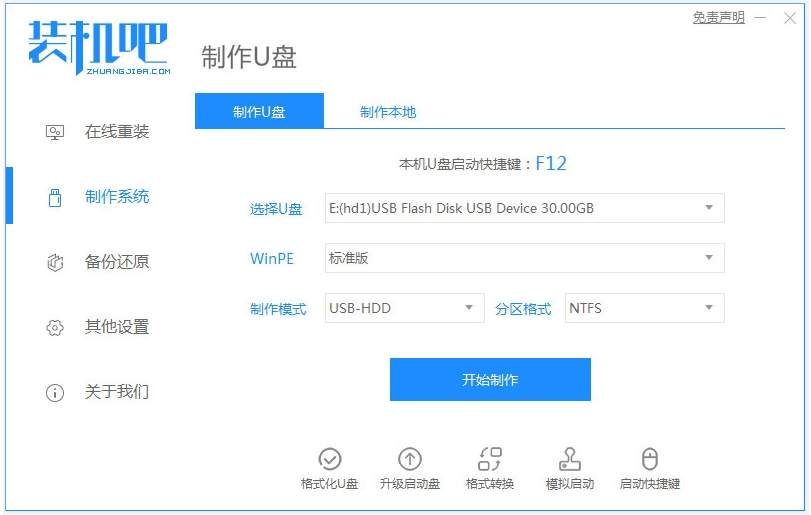
2、在制作系统界面选择需要的系统,点击开始制作。
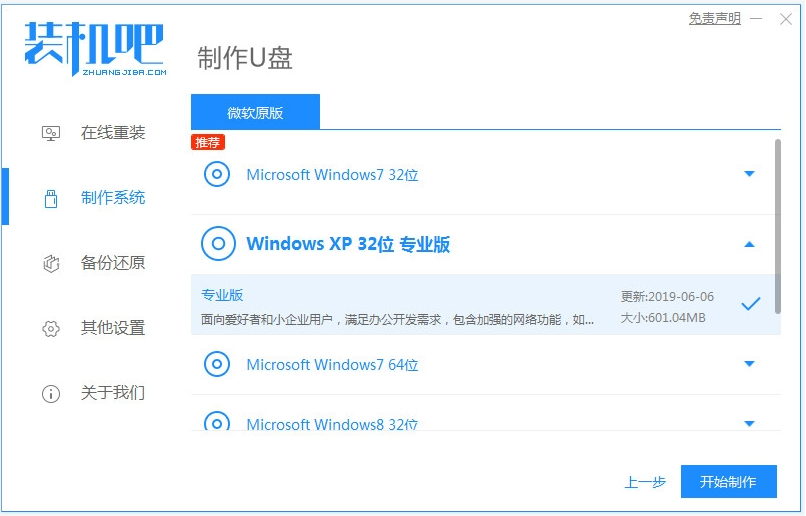
3、等待制作u盘启动盘成功后,先预览需要安装的电脑主板的启动快捷键,在拔出u盘退出。
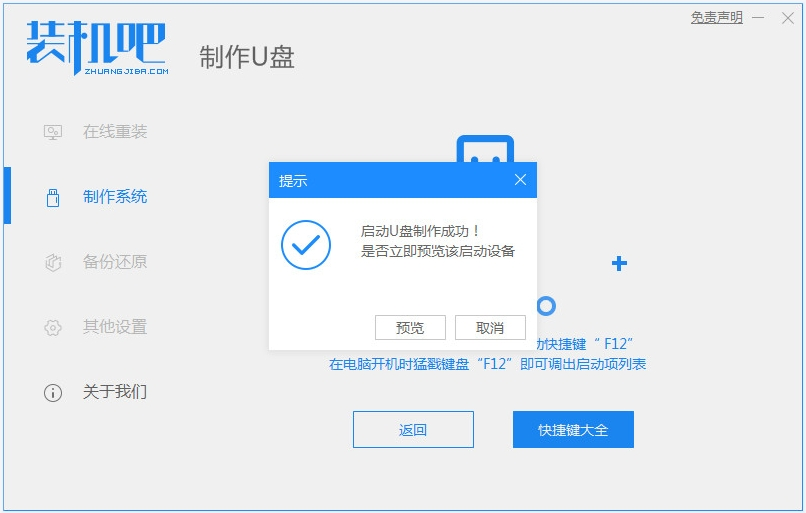
4、将u盘启动盘插入到戴尔电脑中,开机不断按启动快捷键进启动界面,选择u盘启动项回车确定进入到pe系统。

5、在桌面打开装机吧装机工具,选择需要安装的系统点击安装到电脑c盘上。
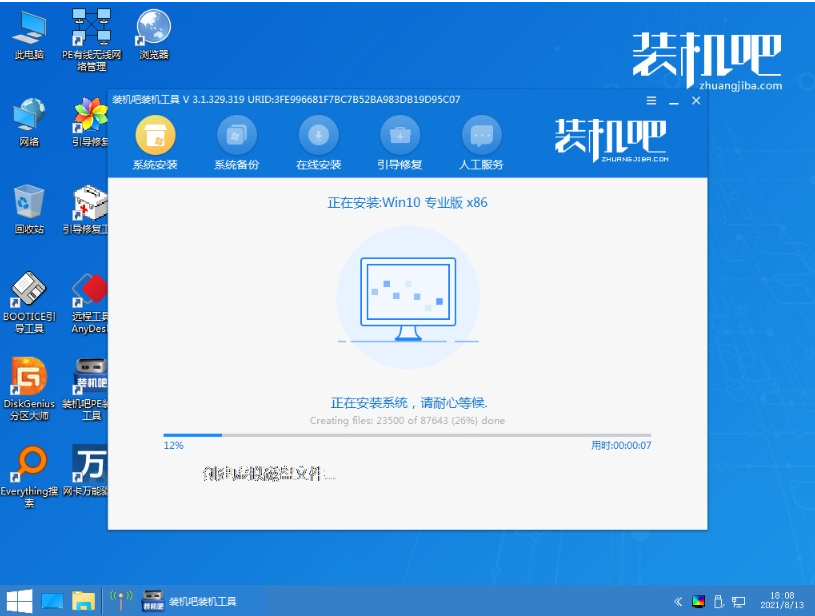
6、安装完成后重启电脑。无需操作,等待进入到新系统桌面即表示安装成功。
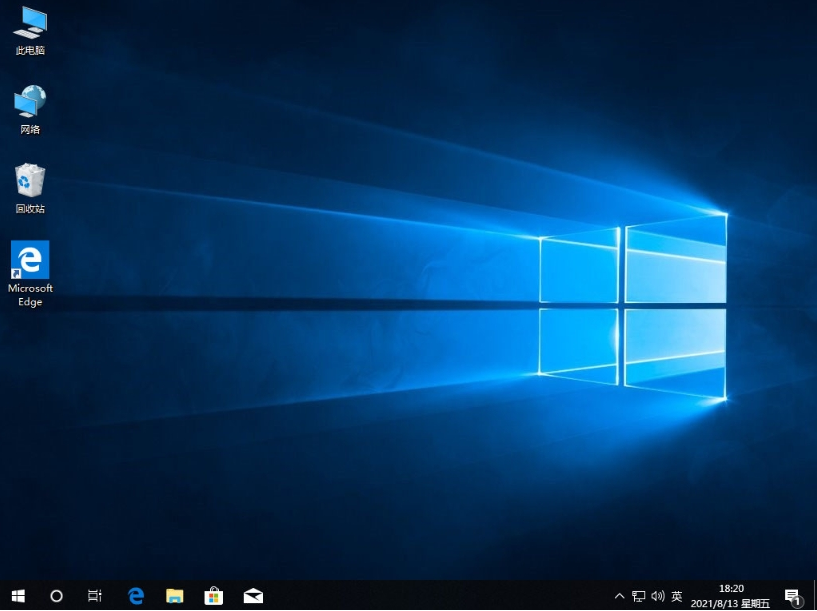
注意事项:在安装系统之前,先备份好系统盘的相关数据,避免丢失。关闭电脑的杀毒软件,避免被拦截导致安装失败。
总结:以上便是借助装机吧一键重装系统软件制作u盘启动盘给戴尔u盘重装系统的方法步骤,当遇到类似的蓝屏,死机崩溃等故障问题的时候,都可以参照上面的重装教程操作解决。
 有用
26
有用
26


 小白系统
小白系统


 1000
1000 1000
1000 1000
1000 1000
1000 1000
1000 1000
1000 1000
1000 1000
1000 1000
1000 1000
1000猜您喜欢
- xp系统下载到u盘安装的教程图解..2022/11/01
- 大白菜u盘启动工具怎么使用..2022/09/24
- 惠普电脑U盘重装系统步骤图文..2023/01/15
- 分享winpe u盘启动盘制作教程..2020/11/01
- bios设置u盘启动实现重装系统..2022/05/13
- 小白系统u盘重装教程讲解2022/09/01
相关推荐
- 如何制作u盘启动2022/07/13
- 简述怎么用u盘安装系统2022/12/26
- 装机吧u盘装系统教程2022/11/20
- 大白菜u盘装系统教程2023/02/02
- ripper,小编教你U盘中了Ripper病毒怎..2018/03/20
- 小白一键重装系统u盘装机教程图解..2022/11/25

















